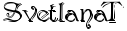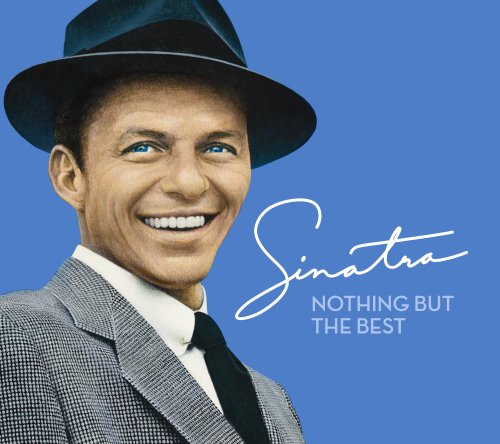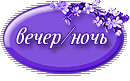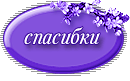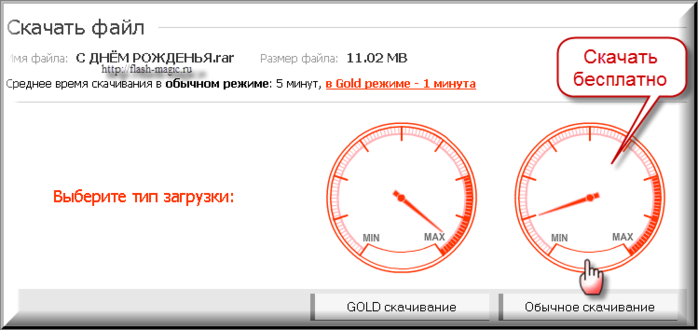-Музыка
- JAZZ for my SOUL.
- Слушали: 8 Комментарии: 0
- JAZZ for my Soul.
- Слушали: 2 Комментарии: 0
- Jazz for My Soul.
- Слушали: 134 Комментарии: 0
-ТоррНАДО - торрент-трекер для блогов
-
Добавить плеер в свой журнал
© Накукрыскин
-Поиск по дневнику
-Подписка по e-mail
-Статистика
Как ускорить Интернет на 450% |
Это цитата сообщения _Lyubasha_K_ [Прочитать целиком + В свой цитатник или сообщество!]
|
Серия сообщений "optimakomp.ru":
Часть 1 - МАЛЫШАМ - УЧЕНИКАМ В ПОМОЩЬ
Часть 2 - Компьютерная помощь для вас
...
Часть 17 - Новости от Знатока
Часть 18 - AkelPad или заменяем блокнот Windows
Часть 19 - Как ускорить Интернет на 450%
Часть 20 - Album Player
Часть 21 - Toolwiz Time Freeze
...
Часть 27 - Программа Unchecky
Часть 28 - Детский браузер Гогуль
Часть 29 - Программа Excel Viewer
|
Метки: Как ускорить интернет |
Как скачать видео с ютуба - полезная программа Youtube Downloader |
Это цитата сообщения angel_devid [Прочитать целиком + В свой цитатник или сообщество!]

Приятные новости для тех, кто привык брать свои любимые видео всегда с собой! Теперь есть программа, позволяющая скачивать любимые ролики с YouTube просто и без проблем! YouTube Downloader – хорошая программа для копирования видео с ютуба. Она отлично подойдет тем, кому регулярно приходится пользоваться видео-ресурсами и для тех, у кого нет времени разбираться с замудренным софтом.
YouTube Downloader удобен на всех стадиях работы с программой. Все что вам нужно – это скачать программу и, следуя простым инструкциям, установить ее. Далее, для скачивания видео, вам необходимо только вставить ссылку на нужное видео в окно программы и нажать кнопку скачивания. Вот и все! Кстати, очень просто и легко с помощью этой программки скачивать видео не только с YouTube, но и с Google, Yahoo и даже Facebook.
Подробная инструкция, как скачать видео с ютуба
Итак, вот, что вам нужно сделать, чтобы скачивать видео с YouTube:
1. Установите программу YouTube Downloader. Скачать YouTube Downloader.
2. После того, как была произведена установка программы, откройте ее.
3. Теперь, если вы нашли видео, которое вам хочется загрузить, скопируйте ссылку на него и вставьте в первое поле, которое находится во вкладке «Скачивание».

4. В этой же вкладке вы можете выбрать, в каком именно качестве вы хотите загрузить видео, которое понравилось вам.
5. Также, стоит обратить внимание и на вкладку «Преобразование», которая позволит вам форматировать видео с YouTube под любой формат.

6. После того, как вы полностью решите все моменты с настройками загружаемого видео, вы сможете воспроизвести его во вкладке «Воспроизведение».

Вот такой простой метод для того, чтобы можно было загрузить любимое видео с сети Интернет. Еще больше способов как скачать видео с ютуба (4 бесплатные программы).
|
Метки: Программа скачивания ютуба |
Мои анимации в программе DP Animation Maker |
Это цитата сообщения Flash_Magic [Прочитать целиком + В свой цитатник или сообщество!]

Многим знакома прекрасная программа DP Animation Maker
для создания красивейших анимаций, обоев на рабочий стол и заставок для компьютера.
За несколько минут можно оживить любую картинку добавляя красивые
природные эффекты.
|
Метки: Программы анимации красота |
Бесплатный онлайн редактор фотографий |
Это цитата сообщения TATYSIY [Прочитать целиком + В свой цитатник или сообщество!]
|
Метки: ФотоШоп онлайн халявный |
Аудиокниги онлайн |
Это цитата сообщения LERARS [Прочитать целиком + В свой цитатник или сообщество!]
|
Метки: Аудио книги онлайн |
Бродилка по урокам ФШ от Борисовны |
Это цитата сообщения Novichok56 [Прочитать целиком + В свой цитатник или сообщество!]
|
Метки: ФотоШОП помощ молодым |
Бесплатные аналоги платных программ. |
Это цитата сообщения Владимир_Шильников [Прочитать целиком + В свой цитатник или сообщество!]
Список бесплатного программного обеспечения, которое может заменить лицензионные коммерческие пакеты.Если вы обнаружите нерабочую ссылку, просьба написать об этом Администратору.
|
Метки: Прнграммы бесплатно аналоги |
Анимация-красивые букеты роз GIF |
Это цитата сообщения Arnusha [Прочитать целиком + В свой цитатник или сообщество!]
|
Метки: Цветы анимация розы |
Понравилось: 1 пользователю
Обучение компьютеру и работе в интернете. |
Это цитата сообщения Tatjana_Weiman [Прочитать целиком + В свой цитатник или сообщество!]
|
Метки: Обучение рабое на компе |
Список уроков КАК ОФОРМИТЬ ДНЕВНИК? |
Это цитата сообщения graf-4 [Прочитать целиком + В свой цитатник или сообщество!]
Суббота, 10 Сентября 2011 г. 13:17 (ссылка) + в цитатник
Это цитата сообщения SvetlanaT [Прочитать целиком + В свой цитатник или сообщество!]
Список уроков.Как ОФОРМИТЬ ДНЕВНИК.

|
Метки: Оформление дневника уроки |
88 сайтов с Фотоэффектами Онлайн... |
Это цитата сообщения милена70 [Прочитать целиком + В свой цитатник или сообщество!]
|
Метки: Много полезных сайтов |
ССЫЛКИ НА ПРОГРАММУ Photoshop — ГДЕ И КАК СКАЧАТЬ!!! |
Это цитата сообщения yaqut [Прочитать целиком + В свой цитатник или сообщество!]

ССЫЛКИ НА ПРОГРАММУ Photoshop - ГДЕ И КАК СКАЧАТЬ!
ССЫЛКИ НА ПРОГРАММУ Photoshop — ГДЕ И КАК СКАЧАТЬ!!!
1.Adobe Photoshop CS3 Extended FULL (ENG+RUS)
|
|
Метки: ФОТОШОП ссылки скачать |
Frank Sinatra - Best Of The Best |
Это цитата сообщения Sophocles [Прочитать целиком + В свой цитатник или сообщество!]
|
Метки: Иузыка Фрэнк Синатра |
Путеводитель по открыткам. |
Это цитата сообщения Искательница_А [Прочитать целиком + В свой цитатник или сообщество!]
Серия сообщений "Бродилки":
Часть 1 - Бродилка - Фотонатюрморты (натюрморты, цветы)
Часть 2 - Бродилка - Живопись (Натюрморты, Цветы)
Часть 3 - БРОДИЛКА ПО УРОКАМ БЕЗ АНИМАЦИИ
Часть 4 - БРОДИЛКА ПО УРОКАМ АНИМАЦИИ
Часть 5 - бродилка по открыткам
|
Метки: Открытки на все случаи |
Уроки по Оформлению дневника для Лирушников |
Это цитата сообщения SvetlanaT [Прочитать целиком + В свой цитатник или сообщество!]
|
|
Метки: Оформление дневника чайникам |
Уроки ФОТОШОПа. Подборка. |
Это цитата сообщения Зиновия [Прочитать целиком + В свой цитатник или сообщество!]
|
Метки: Фотошоп уроки чайникам |
Как легко записать видео с экрана |
Это цитата сообщения Лариса_Гурьянова [Прочитать целиком + В свой цитатник или сообщество!]

ПАМЯТКА НАЧИНАЮЩИМ ФОТОШОПЕРАМ
ТЕКСТ УРОКА.
Запустим браузер и в адресной строке браузера введем screen - o-matic.com
Как только страница загрузится, нажмем «Start Recording» в правом верхнем углу экрана.
Как видите, перед нами появилось окно, рамкой обозначающее область экрана, которая будет записываться. Размер данной рамки можно изменить так, как нам необходимо. Для начала записи необходимо нажать вот эту кнопку на прилегающей к рамке панели. Запишем видео, а затем нажмем кнопку «Done».
Теперь в появившемся окне нажмем пункт «Publish to Video File» и в боковой панели определяемся с форматом видео, для примера, выберем MP4.
В заключение, нажмите кнопку «Save Video», после чего введите имя для видеофайла и укажите папку для его сохранения.
для вас Лариса Гурьянова
Серия сообщений "Памятка начинающим операторам":
Часть 1 - КАК СДЕЛАТЬ СЛАЙД-ШОУ
Часть 2 - Программа Ulead VideoStudio
...
Часть 43 - Как вставить на ЛиРу видео с сайта «1tv.ru»?
Часть 44 - Movie Maker - программа для создания / редактирования видео
Часть 45 - Как легко записать видео с экрана
Часть 46 - Программа Ulead VideoStudio - ШИКАРНЫЕ УРОКИ ПО СОЗДАНИЮ ВИДЕО
Часть 47 - Учимся делать видео-ролики и слайд-шоу
|
Метки: Запись видео с экрана |
Анимация для всех. (Набор ссылок с кнопками). |
Это цитата сообщения Schamada [Прочитать целиком + В свой цитатник или сообщество!]
Дорогие мои друзья,собрала небольшую бродилочку на сайты с анимацией.Здесь вы найдете большое количество категорий с поздравительными открытками, яркие мерцающие картинки анимашки и блестяшки:
|
Метки: Картинки анимации с кнопками |
Анимация-цветы-розы . |
Это цитата сообщения Arnusha [Прочитать целиком + В свой цитатник или сообщество!]
|
Метки: РОЗЫ цветы анимация |
Новогодние прибамбасы. |
Это цитата сообщения Liudmila_Sceglova [Прочитать целиком + В свой цитатник или сообщество!]
к Новому году...


































|
Метки: Украшения новогодние картинки |
УРОК ДЛЯ НАЧИНАЮЩИХ - КАК СКАЧАТЬ АРХИВ С DepositfilesСкачать,архив |
Это цитата сообщения Flash_Magic [Прочитать целиком + В свой цитатник или сообщество!]
|

|
Метки: Скачать архив из DEPOSITfiles |
Как полностью удалить любую программу с компьютера |
Это цитата сообщения Тагильчанка [Прочитать целиком + В свой цитатник или сообщество!]
|
|
Метки: Компьютер удаление программ |
БУДИЛЬНИК - онлайн. |
Это цитата сообщения Вперед_с_Надеждой_идущая [Прочитать целиком + В свой цитатник или сообщество!]
|
|
Метки: Будильник онлайн примочки |